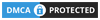Bildiğiniz üzere Güvenlik uygulamasını ADB ile veya root ile kaldırdığımızda cihaz açılırken MIUI logosunda takılı kalıyor. Bu olay aslında bu paketin gerekliliğinden değil de Xiaomi'nin bu paketlerin silinmesine karşı yaptığı bir önlemden dolayı oluyor. Bu konuda bootloop olmadan Güvenlik ve bazı başka paketleri nasıl kaldırabileceğinizi anlatacağım. Bu işlemin sadece bootloader kilidi açık cihazlarda geçerli olduğunu belirteyim.
Uyarı: Verilerinizi mutlaka yedekleyin. Oluşabilecek sorunlardan ben veya TeTeOS.Net sorumlu değildir.
Test Edilen Paketler
Bu paketler, işlemden önce cihazın açılmamasına sebep olan, işlemden sonra ise sorunsuz açıldığı test edilen paketlerdir; daha fazla paket test edildikçe liste güncellenecektir:
- com.miui.securitycenter
- com.miui.securitycore
- com.miui.securityadd
Test Edilen Cihazlar
Bu konuya geri dönüş sağlayarak cihazınızın listeye eklenmesini sağlayabilirsiniz.
- Xiaomi Mi Note 10 (MIUI 13 Android 11) | @MKerem
- Xiaomi 11 Lite 5G NE (MIUI 13 Android 12) | @ademdemir
Bu Uygulamaları Silmenin Sonuçları
Bunlar karşılaşılan sonuçlardır ve daha fazla etkileri olabilir.
Güvenlik (com.miui.securitycenter)
- APK kurulumları çalışmıyor. (Her cihazda bu sorun yok.)
- Bilinmeyen kaynaklardan uygulama yüklemeyi ve USB hata ayıklamayı aktifleştirirken gelen bekleme süresi gidiyor.
- USB hata ayıklaması (Güvenlik ayarları) etkinleştirilemiyor. (Eğer ihtiyacınız varsa silmeden önce aktif edin.)
- Ayarlar uygulamasında Pil menüsü ayarların çökmesine sebep oluyor.
- Güç tasarrufu modu artık çalışmıyor. (Aynı şekilde ultra güç tasarrufu ve performans modu da)
- Ayarlarda uygulamalar menüsü hala çalışsa da uygulamaları listelemiyor ve farklı bir tasarıma geçiyor. Kısaca işe yaramaz hale geliyor. Aşağıdaki resimdeki hale geliyor.
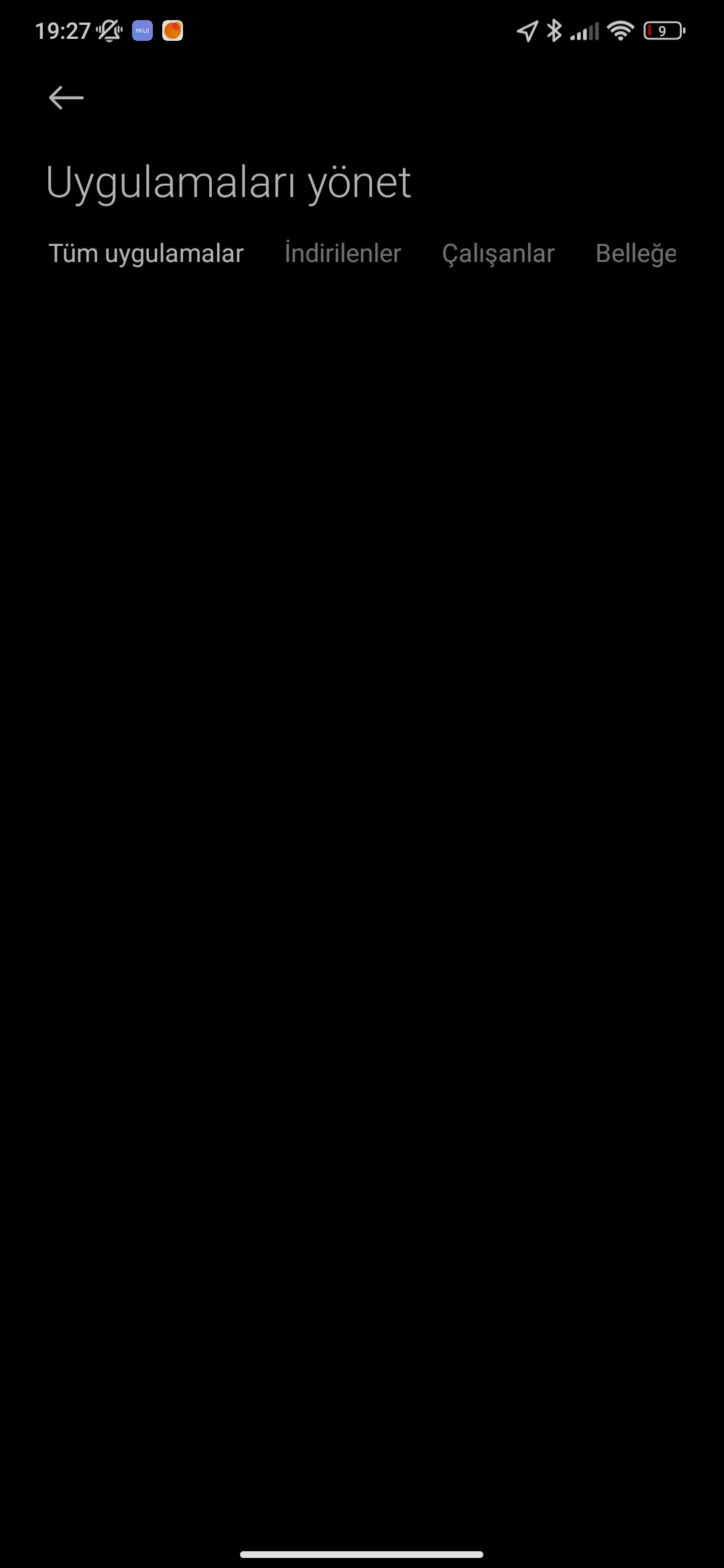
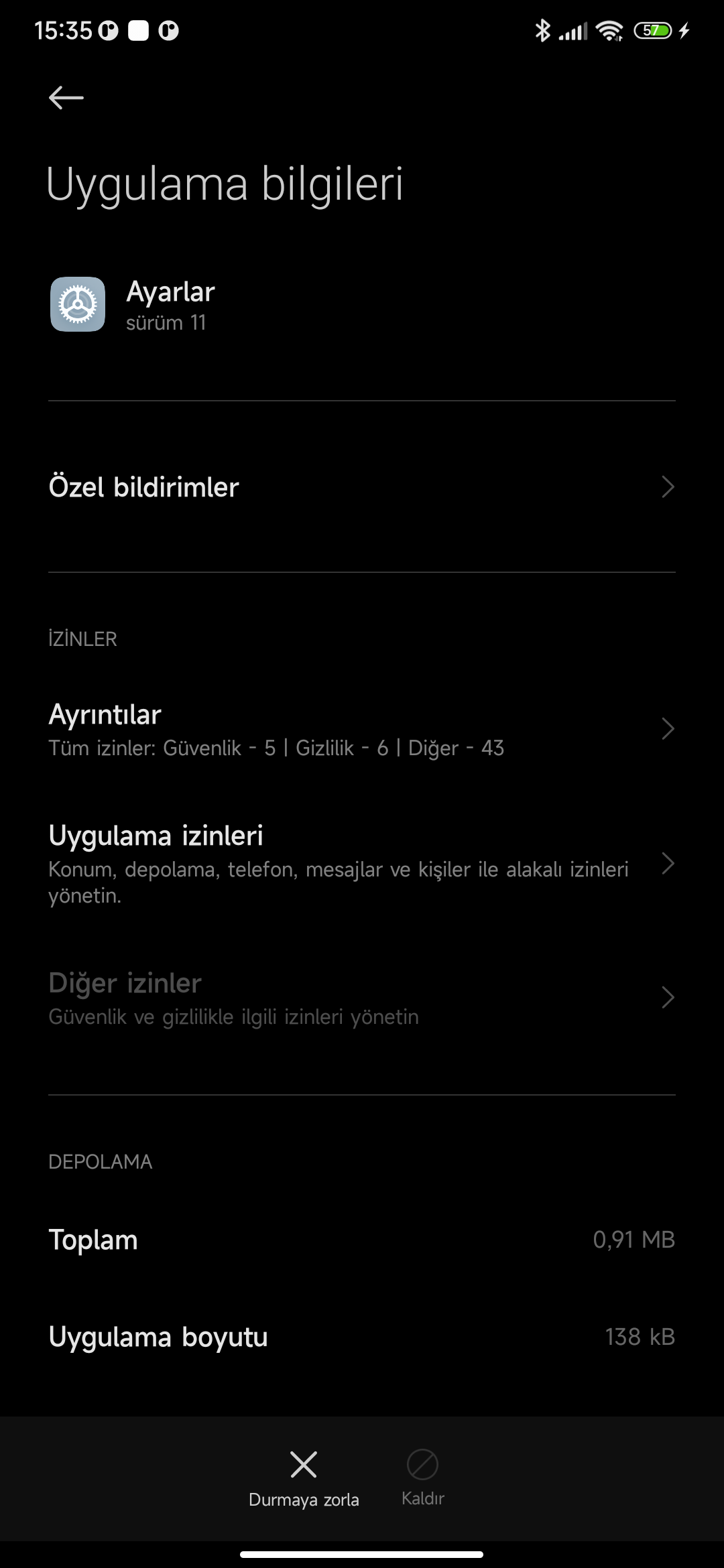
- Game Turbo siliniyor.
Güvenlik Çekirdek Bileşeni (com.miui.securitycore)
- Oyunlarda solda çıkan Game Turbo paneli bozuluyor.
1. Aşama: Gerekli Dosyanın Düzenlenmesi
Bu dosyanın düzenlenebilmesi için bilgisayardan ve cihazdan olmak üzere iki farklı yöntem anlatacağım.
1. Yöntem: Termux Kullanarak Düzenleme
Termux'u bu linkten mimarinize uygun sürümü seçerek kurabilirsiniz. Aşağıdaki komutları Termux'a girerek işleme hazır hale getirin.
pkg update
pkg upgrade -y
pkg install zip openjdk-17 -y
Bu linkteki ZIP dosyasını tarayıcınızdan indirin ve şu komutları Termux'a girin.
termux-setup-storage
cp storage/shared/Download/smali.zip .
unzip -d smali smali.zip
chmod +x smali/*
cp smali/* $PATH
Gerekli yazılımları kurduğumuza göre işleme başlayabiliriz. Aşağıdaki komutu girerek gerekli dosyayı bulunduğumuz dizine çekelim ve gerekli dosyayı ayıklayalım.
mkdir services && cd services
cp /system/framework/services.jar .
unzip services.jar classes2.dex
Şimdi ayıkladığımız classes2.dex dosyasını decompile edelim.
baksmali d -o classes2 classes2.dex
Bu komutu kullanarak aradığımız fonksiyonun dosyanın kaçıncı satırında olduğuna bakalım.
grep -irn 'private checkSystemSelf'
Görüldüğü üzere aradığımız fonksiyon classes2/com/miui/server/SecurityManagerService.smali dosyasında. Bendeki dosyada fonksiyon 2590. satırdaymış, başka cihazda farklı satırda çıkabilir.

Eğer burada çıktı alamıyorsanız aynı işlemleri baştan /system/framework/miui-services.jar dosyası içindeki classes.dex dosyası ile de yapmayı denebilirsiniz.
Aşağıdaki komutu girerek dosyayı düzenleyelim. satir_sayisi yazan yeri bulduğunuz satır sayısı ile değiştirin.
nano +satir_sayisi classes2/com/miui/server/SecurityManagerService.smali
Öncelikle ekranda checkSystemSelfProtection fonksiyonunu bulun. Fonksiyon içerisinde sadece .registers ve return-void kalsın, geri kalan satırları silin. Yani fonksiyonun içerisi bu şekilde olmalı. CTRL + O, CTRL + X yaparak kaydedip çıkın.
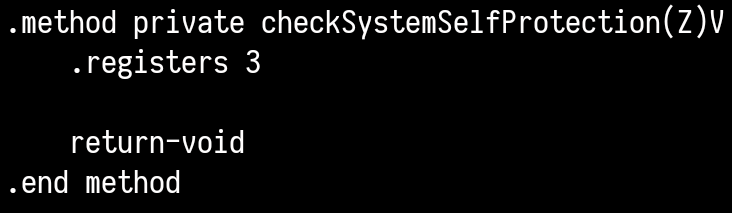
Şimdi klasörü geri compile edeceğiz. Eski dosyayı silelim ve yenisini derleyelim.
rm classes2.dex
smali a -o classes2.dex classes2
Ve son olarak derlenen dosyayı JAR dosyasına geri yükleyelim. Bu adımdan sonra 2. aşamaya geçebilirsiniz.
zip services.jar classes2.dex
2. Yöntem: Bilgisayar Kullanarak Düzenleme
Buradan ADB ve Fastboot indirip kurun. Buradan bilgisayarınıza Java kurun. Daha sonra bu arşivi indirin ve bir klasöre ayıklayın. Ayıkladığınız klasörde CMD veya Terminal açın. Cihazda USB hata ayıklamayı aktif ederek bilgisayara bağlayın. Aşağıdaki komutu girerek gerekli dosyayı cihazdan çekelim.
adb pull /system/framework/services.jar
Şimdi dosya yöneticimizden bu klasöre gidelim ve 7zip veya WinRAR gibi bir programla bu dosyayı açalım. İçinden classes2.dex isimli dosyayı aynı klasöre çıkarın. Şimdi şu komutu girerek dosyayı decompile edelim.
java -jar baksmali.jar d -o classes2 classes2.dex
Şimdi klasördeki classes2/com/miui/server/SecurityManagerService.smali yolundaki dosyayı bir metin editörüyle açın.
Eğer bu dosyayı bulamıyorsanız aynı işlemleri baştan /system/framework/miui-services.jar dosyası içindeki classes.dex dosyası ile de yapmayı denebilirsiniz.
Metin editöründe arama yaparak checkSystemSelfProtection fonksiyonunu bulun. Fonksiyon içerisinde sadece .registers ve return-void kalsın, geri kalan satırları silin. Yani fonksiyonun içerisi bu şekilde olmalı. Yaptıktan sonra dosyayı kaydedin ve kapatın.
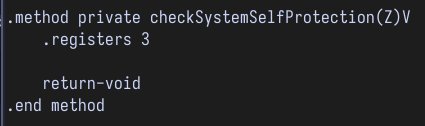
Klasördeki mevcut olan `classes2.dex` dosyasını silin. Şu komutu girerek yenisini derleyelim.
java -jar smali.jar a -o classes2.dex classes2
Derlendikten sonra services.jar dosyasını yine arşiv programıyla açıp oluşan classes2.dex dosyasını sürükleyerek arşivdekinin üzerine yazın. Bu adımdan sonra 2. aşamaya geçebilirsiniz.
2. Aşama: Düzenlenen Dosyayı Sisteme Yazma
Yine bunu yapmak için de Termux ve recovery olmak üzere iki farklı yol var. Termux'tan yapmak için cihazda root olması şart, recovery'den yapmak için ise TWRP tabanlı bir recovery ve bilgisayar erişimi olmalı.
1. Yöntem: Termux Kullanarak Sisteme Yazma
Öncelikle services.jar'ın bulunduğumuz dizinde olduğundan ls komutunu kullanarak emin olun. Eğer dosyayı bilgisayarda oluşturduysanız aşağıdaki komutu bilgisayarda girerek dosyayı cihaza atın.
adb push services.jar /sdcard/services.jar
su komutunu girerek Termux'a root erişimi verin. Şimdi aşağıdaki komutu girerek sistemi yazılabilir hale getirelim. Eğer dosyayı bilgisayardan attıysanız cd /sdcard/ komutunu girerek dosyanın bulunduğu konuma geçmeyi unutmayın.
mount -o rw,remount /
Uyarı: Eğer bu komut hata veriyorsa cihazınızda dinamik bölümlendirme mevcut olabilir ve sisteme yazılabilmesi için farklı yöntemler gerekmektedir. Bu durumda Magisk modülü oluşturarak dosyayı sisteme yerleştirmeyi deneyebilirsiniz.
Sistemi yazılabilir hale getirdiğimize göre dosyayı kopyalayalım. Dosyanın gerekli izinlerini ayarlayalım.
cp -F services.jar /system/framework/services.jar
chmod 644 /system/framework/services.jar
Orijinal dosyanın üzerine yazmadan önce olası açılmama ihtimaline karşı mutlaka orijinal dosyanın yedeğini alın. Eğer izinleri ayarlamazsanız dahi cihazın açılmayacağını unutmayın.
Bu kısımdan sonra cihazı yeniden başlatarak açılıp açılmadığına bakabilirsiniz. Açılıyorsa Güvenlik uygulamasını rahatlıkla silebilirsiniz.
2. Yöntem: Recovery Kullanarak Sisteme Yazma
Dosyayı Termux'tan düzenlediyseniz, dosyayı bilgisayara atın. Daha sonra recovery'ye geçin ve mount menüsünden system'i aktif edin. Bilgisayarda adb shell'e giriş yapın. Aşağıdaki komutu girerek sistemi yazılabilir hale getirin.
mount -o rw,remount /system_root
Uyarı: Eğer bu komut hata veriyorsa cihazınızda dinamik bölümlendirme mevcut olabilir ve sisteme yazılabilmesi için farklı yöntemler gerekmektedir. Bu durumda Magisk modülü oluşturarak dosyayı sisteme yerleştirmeyi deneyebilirsiniz.
exit komutunu girerek tekrar terminale gelin. Aşağıdaki komutu girerek dosyayı sisteme yazın.
adb push services.jar /system_root/system/framework/services.jar
Orijinal dosyanın üzerine yazmadan önce olası açılmama ihtimaline karşı mutlaka orijinal dosyanın yedeğini alın. Eğer izinleri ayarlamazsanız dahi cihazın açılmayacağını unutmayın.
adb shell'e tekrar giriş yapın ve aşağıdaki komut ile izinleri düzeltin.
chmod 644 /system_root/system/framework/services.jar
Bu kısımdan sonra cihazı yeniden başlatarak açılıp açılmadığına bakabilirsiniz. Açılıyorsa Güvenlik uygulamasını rahatlıkla silebilirsiniz.